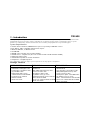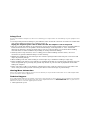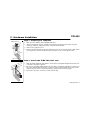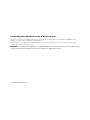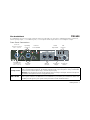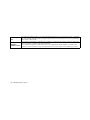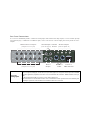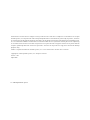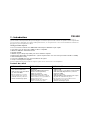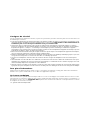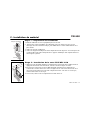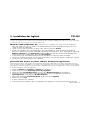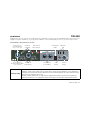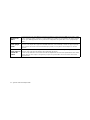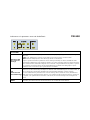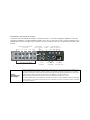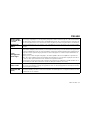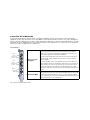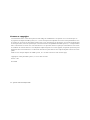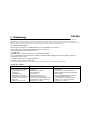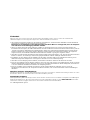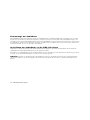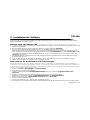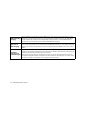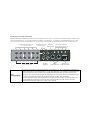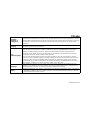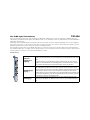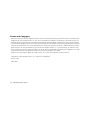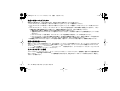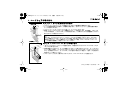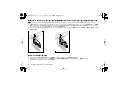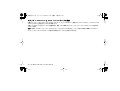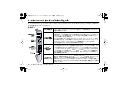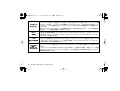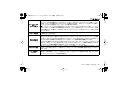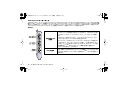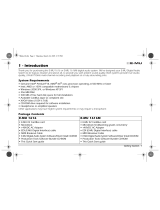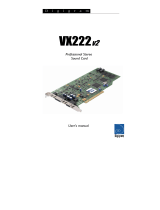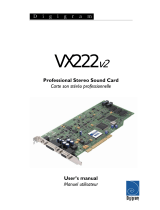La page charge ...
La page charge ...
La page charge ...
La page charge ...
La page charge ...
La page charge ...
La page charge ...
La page charge ...
La page charge ...
La page charge ...
La page charge ...
La page charge ...
La page charge ...
La page charge ...
La page charge ...
La page charge ...

Mise en route - 17
1 - Introduction
Merci d’avoir acheté le système audio numérique E-MU 1212M, E-MU 1820 ou E-MU 1820M. Nous avons conçu ce
système audio numérique E-MU afin qu’il soit logique et intuitif et qu’il vous offre surtout une qualité sonore irréprochable.
Les trois systèmes audio offre une qualité studio professionnel, un enregistrement et une lecture multicanaux 24 bits/192
kHz pour un prix incroyablement réduit.
Configuration requise
•Processeur Intel
®
Pentium
®
III ou AMD
®
K6
®
authentique à 500 MHz ou plus rapide.
• Carte mère et jeu de puces Intel, AMD ou 100 % compatible.
• Windows 2000 SP4 ou Windows XP SP1
• 256 Mo de RAM
• 500 Mo d’espace disque disponible pour une installation complète.
• Emplacement disponible compatible PCI 2.1 (deux emplacements sont nécessaires pour E-MU 1212M et 1820M)
•Vidéo XVGA (1024 x 768)
• Lecteur de CD-ROM nécessaire pour l’installation du logiciel.
• Casque ou haut-parleurs amplifiés.
D’autres applications peuvent avoir des exigences plus élevées ou nécessiter un microphone.
Contenu du coffret
E-MU 1212M E-MU 1820 E-MU 1820M
• Carte PCI E-MU 1010
• Carte fille E/S E-MU 0202
• Câble en nappe pour carte fille E/S
• (2) câbles mini MIDI
• CD d’installation des logiciels/
Drivers Digital Audio Systems
• CD-ROM d’outils de production
• Guide de démarrage rapide
• Carte PCI E-MU 1010
• AudioDock
• Câble EDI (E-MU Digital Interface,
interface numérique E-MU)
• Câble de conversion
• Câble répartiteur pour casque
• (4) pieds en caoutchouc et (2) vis
• CD d’installation des logiciels/Drivers
Digital Audio Systems
• CD-ROM d’outils de production
• Guide de démarrage rapide
• Carte PCI E-MU 1010
• AudioDock M
• Câble en nappe et carte fille de synchronisation
• Câble EDI (E-MU Digital Interface, interface
numérique E-MU)
• Câble de conversion
• Câble mini MIDI et câble répartiteur pour casque
• (4) pieds en caoutchouc et (2) vis
• CD d’installation des logiciels/Drivers D.A.S.
• CD-ROM d’outils de production
• Guide de démarrage rapide

18 - Système audio numérique E-MU
Consignes de sécurité
Lors de l’installation de composants matériels, respectez les précautions générales ci-dessous pour éviter de vous blesser ou
d’endommager le matériel.
• Pour éviter d’endommager de manière irréversible votre matériel, vérifiez que toutes les connexions sont effectuées sur la
carte E-MU 1010 et sur AudioDock lorsque l’ordinateur hôte est hors tension.
Débranchez le câble d’alimentation de
l’ordinateur pour vous assurer que l’ordinateur n’est pas en mode veille.
• Assurez-vous que les composants de votre système ne subissent pas de dégâts liés à l’électricité statique. Les surfaces
internes de l’ordinateur, la carte PCI E-MU 1010 et les interfaces sont susceptibles de subir des décharges électrostatiques,
fréquemment appelées « statiques ». Les décharges électrostatiques peuvent endommager ou détruire les appareils
électroniques. Vous trouverez ci-dessous des procédures à suivre lors de la manipulation d’appareils électroniques qui vous
permettront de réduire le risque de dégâts électrostatiques.
• Evitez tout mouvement inutile. Evitez par exemple de traîner les pieds lorsque vous manipulez des appareils électroniques,
car les mouvements génèrent de l’électricité statique supplémentaire.
• Réduisez la manipulation de la carte PCI à un minimum. Conservez-la dans son emballage antistatique jusqu’à ce que vous
en ayez besoin. Transportez ou conservez la carte dans son emballage protecteur.
• Lorsque vous manipulez la carte PCI, évitez de toucher les broches. Essayez de manipuler la carte en la tenant par les
bords.
•Avant d’installer une carte PCI dans votre ordinateur, vous devez être relié à la terre. Utilisez un conducteur de terre pour
décharger votre organisme de tout excès de charge électrostatique. Le conducteur de terre s’attache au poignet et à toute
surface métallique dépourvue de peinture de votre ordinateur.
•Avant de connecter un câble à votre interface ou entre des cartes PCI, touchez la jaquette du connecteur du câble jusqu’à
la jaquette de la prise à laquelle vous aller connecter le câble pour vous décharger de tout excès de charge électrostatique.
Pour plus d’informations
Reportez-vous aux différents fichiers d’aide en ligne et au manuel de l’utilisateur (sur CD) pour obtenir des informations
détaillées sur le système audio E-MU et sur les différentes applications logicielles.
Assistance technique
Dans la mesure où le système audio numérique E-MU ne cesse de se développer, vous voudrez sûrement suivre les évolu-
tions logicielles et les dernières options de votre système audio numérique E-MU. Vous trouverez toutes ces informations, et
bien d’autres encore, sur le site
www.emu.com
. Reportez-vous au manuel de l’utilisateur sur CD pour obtenir le numéro
de téléphone de l’assistance technique.

Mise en route - 19
2 - Installation du matériel
Etape 1 : Préparation de l’ordinateur
1. Mettez l’ordinateur et tous les périphériques hors tension.
2. Touchez une surface métallique de l’ordinateur pour vous mettre à la terre et vous
décharger de toute électricité statique, puis débranchez le cordon d’alimentation de la
prise murale.
3. Retirez le capot de l’ordinateur.
4. Retirez les supports métalliques de deux emplacements PCI adjacents. Si vous disposez du
système E-MU 1820, retirez uniquement les supports métalliques d’un emplacement PCI.
Voir la figure à gauche.
Etape 2 : Installation de la carte PCI E-MU 1010
1. Alignez la carte PCI E-MU 1010 avec l’emplacement et insérez-la dans l’emplacement en
appuyant doucement mais fermement, comme le montre la figure ci-contre.
2. Ne forcez pas pour insérer la carte E-MU 1010 dans l’emplacement. Vérifiez que le
connecteur à contacts dorés de la carte est aligné avec le connecteur du bus PCI sur la
carte mère avant d’insérer la carte dans l’emplacement PCI. Si la carte ne s’insère pas,
retirez-la doucement et réessayez.
3. Si nécessaire, fixez la carte à l’emplacement à l’aide d’une vis.
Braquets metalliques
Ports PCI
Ports ISA

20 - Système audio numérique E-MU
Etape 3 : Installation de la carte fille de synchronisation
E-MU ou de la carte fille E/S E-MU 0202
Remarque :
Cette étape concerne uniquement les utilisateurs des systèmes E-MU 1212M et E-MU 1820M. Les utilisateurs
du système E-MU 1820 peuvent passer directement à l’étape 4.
1. Connectez le câble en nappe fourni avec le kit entre la carte E-MU 1010 et la carte fille E/S ou la carte fille de
synchronisation comme illustré ci-dessous. Les câbles sont verrouillés pour qu’ils ne soient pas insérés de manière
incorrecte. Enfoncez fermement les connecteurs dans leurs socles et ordonnez les câbles.
2. Si nécessaire, fixez la carte de synchronisation E-MU ou la carte fille E/S E-MU dans l’emplacement adjacent à la
carte E-MU 1010 à l’aide d’une autre vis.
Utilisateurs du système E-MU 1212M uniquement.
3. Replacez le capot de l’ordinateur.
4. Branchez le cordon d’alimentation et les périphériques de l’ordinateur et mettez-le sous tension.
5. Allez au chapitre 3 Installation des logiciels.
Carte fille de synchronisation E-MU
Carte fille E/S E-MU 0202

Mise en route - 21
Etape 4 : Connexion de
l’alimentation interne pour AudioDock
1. Cherchez le câble de conversion fourni. Insérez le petit
connecteur blanc dans le connecteur d’alimentation de la carte
son.
2. Connectez l’autre extrémité du câble de conversion à un câble
d’alimentation disponible dans le boîtier d’alimentation de votre
ordinateur (l’autre prise du câble est uniquement utilisée si vous
ne disposez pas de connexion d’alimentation libre dans votre
ordinateur).
3. Replacez le capot de l’ordinateur.
4. Branchez le cordon d’alimentation et les périphériques de
l’ordinateur et mettez-le sous tension.
Pieds en caoutchouc
Quatre pieds en caoutchouc sont inclus avec AudioDock. Utilisez ces
pieds si vous n’installez pas AudioDock en armoire. Si vous installez
AudioDock en armoire, n’installez pas les pieds en caoutchouc.
Pour installer les pieds en caoutchouc, retirez le support protecteur de
l’adhésif et appuyez les pieds sur les creux ronds à chaque coin de
l’appareil.
A
Line
Mic
C
l
ip
-
1
0
d
B
+20 dB
+30
d
B
+60
d
B
-10 dB
Line -
Mic -
B
Line
Mic
C
l
ip
-
1
0
d
B
+20 dB
+30
d
B
+60
d
B
-10 dB
4
8
V
MIDI 1
In
Out
Out
S/PDIF
MIDI CLOCK
SMPTE
1
2
48
192
IN
OUT
96
44.1LCK
EXT
2
Vers le Bloc
d'Alimentation
Vers le Disque Dur
Ca
r
te
E-M
U
1
0
1
0
P
CI
Câble d'Alimentation

22 - Système audio numérique E-MU
Montage en armoire de AudioDock
AudioDock a été conçu pour être monté en armoire dans des étagères standard de 19 pouces (48 cm). Ces étagères sont
disponibles auprès de nombreux fabricants (cherchez « étagère d’armoire » sur Internet). Deux AudioDock tiennent côte à
côte sur une seule étagère. Deux vis sont fournies pour fixer AudioDock à l’étagère (M3 x 6 mm). N’utilisez pas de vis dont
la longueur est supérieure à 6 mm pour éviter d’endommager la carte.
Connexion de AudioDock à la carte E-MU 1010
Connectez le câble de type réseau fourni de la prise RJ-45 située sur la carte PCI E-MU 1010 et nommée « EXTERNAL » au
connecteur correspondant nommé « CARD » sur AudioDock.
Le type de câble utilisé est un câble réseau CAT 5e standard qui est spécialement blindé pour éviter les émissions de radiof-
réquences. Contactez l’assistance technique des systèmes E-MU si vous avez besoin d’un câble de rechange.
ATTENTION :
Ne connectez pas le câble CAT 5e fourni au connecteur réseau ou Ethernet de votre ordinateur. Vous
pourriez endommager de manière irréversible votre ordinateur et/ou votre système E-MU 1010.

Mise en route - 23
3 - Installation des logiciels
Installation et désinstallation des pilotes et des applications E-MU 1010
Lorsque vous redémarrez votre ordinateur pour la première fois après installation de la carte PCI E-MU 1010, vous devrez installer
le logiciel Patchmix DSP et les pilotes de la carte PCI E-MU 1010.
Windows 2000 ou Windows XP
(Le logiciel n’est pas compatible avec d’autres versions de Windows.)
1. Après avoir installé votre carte son, allumez votre ordinateur. Windows détecte automatiquement votre carte son et
cherche les pilotes de périphérique.
2. Lorsque vous êtes invité à sélectionner les pilotes audio, cliquez sur le bouton
Annuler
.
3. Insérez le CD d’installation des logiciels E-MU dans le lecteur de CD-ROM. Si le mode d'exécution automatique de
Windows est activé pour votre lecteur de CD-ROM, le CD démarre automatiquement.
Sinon, dans le bureau, cliquez sur
Démarrer
->
Exécuter
et tapez
d:\setup.exe
(remplacez
d:\
par la lettre de votre lecteur de CD-ROM). Vous
pouvez ouvrir le CD et double-cliquer sur le fichier
d:\setup.exe
.
4. L’écran de lancement de l’installation apparaît. Suivez les instructions à l’écran pour terminer l’installation.
5. Sélectionnez « Continuer quand même » lorsque l’écran d’avertissement « Test permettant d’obtenir le logo Windows » apparaît.
6. Lorsque vous y êtes invité, redémarrez votre ordinateur.
Désinstallation de tous les pilotes audio et de toutes les applications
Vous pourrez être amené à désinstaller ou réinstaller tout ou partie des applications et les pilotes de périphérique de la
carte son afin de corriger des problèmes, de modifier des configurations ou de mettre à niveau des pilotes ou des applica-
tions obsolètes. Avant de commencer, fermez toutes les applications de carte son. Les applications en cours d’exécution lors
de la désinstallation ne seront pas supprimées.
1. Cliquez sur
Démarrer -> Paramètres -> Panneau
de configuration.
2. Cliquez deux fois sur l’icône
Ajout/Suppression de programmes.
3. Cliquez sur l’onglet
Installer/Désinstaller
(ou sur le bouton
Modifier/Supprimer
des programmes).
4. Sélectionnez l’entrée correspondant à la carte PCI E-MU 1010 ou l’entrée de l’application puis cliquez sur
Ajout/Suppression
(ou sur le bouton
Modifier/Supprimer
).
5. Dans la boîte de dialogue
InstallShield Wizard,
sélectionnez l’option
Supprimer
.
6. Cliquez sur le bouton
Oui
.
7. A l'invite, redémarrez votre ordinateur.
8. Vous pouvez désormais réinstaller les pilotes de périphérique ou les applications de la carte PCI 1010 existants ou mis à jour.

24 - Système audio numérique E-MU
4 - Carte et interface PCI E-MU 1010
La carte PCI E-MU 1010 est le cœur du système et contient la puissante puce E-DSP E-MU. La puissante puce DSP de cette
carte libère les ressources de votre unité centrale pour les modules externes supplémentaires et les autres tâches.
Connexions
EXTERNAL
Connection à
l'Audio Dock
Entrée et
Sortie
S/PDIF
Entrée et
Sortie ADAT
Optiques
Firewire
Connecteur
EDI
Se connecte à AudioDock à l’aide du câble EDI (E-MU Digital Interface). Ce câble fournit une
liaison de données double entre le système E-MU 1010 et AudioDock et fournit également
l’alimentation vers AudioDock.
Entrée et
sortie audio
numérique
S/PDIF
Chaque prise phono RCA dispose de deux canaux pour le son numérique. L’entrée et la
sortie numérique S/PDIF peuvent être utilisées pour la réception et/ou la transmission de
données numériques en provenance d’appareils numériques tels qu’un appareil à bande
audionumérique, un convertisseur analogique/numérique externe ou un processeur de
signaux externes équipé d’entrées et de sorties numériques.
La sortie S/PDIF peut être configurée soit en mode Professionnel, soit en mode
Consommateur, dans une résolution de 24 bits dans les deux cas. L’entrée et la sortie S/PDIF
prennent en charge les taux d’échantillonnage de 44,1 kHz, 48 kHz et 96 kHz mais sont
désactivées pour le taux de 192 kHz.
Entrée et
sortie
optique
ADAT
®
Les connecteurs optiques ADAT émettent et reçoivent huit canaux de son 24 bits grâce aux
formats ADAT de type 1 et 2 (à 44,1 kHz ou 48 kHz). Le « word clock » contenu dans le flux
de données d’entrée peut être utilisé comme source « word clock ». Les ports optiques ADAT
peuvent également être commutés pour transmettre des données optiques S/PDIF.
Il est possible d’émettre et de recevoir des données ADAT à 96 kHz ou 192 kHz grâce à la
norme S/MUX qui code les données supplémentaires sur plusieurs canaux.
FireWire®
(IEEE®
1394)
Ce port permet les transferts de données à haute vitesse entre votre ordinateur et des
appareils de stockage externe tels que des disques durs, des lecteurs de CD-ROM, etc. Grâce
aux ports FireWire (IEEE 1394), vous pouvez brancher et débrancher des périphériques
FireWire sans couper l’alimentation.
Ce port ne prend PAS en charge le son FireWire actuellement. Le port est entièrement
compatible avec les spécifications OHCI 1.1 et prend en charge les transferts de données
asynchrones et isochrones à 100, 200 ou 400 Mbit/s avec plusieurs canaux DMA.

Mise en route - 25
AudioDock
AudioDock se connecte à la carte PCI E-MU 1010 via le câble EDI. Le panneau avant de AudioDock offre deux entrées pré-
amplifiées mic/ligne équilibrées, un jeu de ports E/S MIDI, une sortie S/PDIF optique stéréo et une sortie casque stéréo.
Connexions du panneau avant
Section pré-amp
Les entrées A et B mic/ligne mono du panneau avant peuvent être utilisées comme entrées microphone
équilibrées, comme entrées guitare hi-Z ou comme entrées de niveau Ligne équilibrées. La prise Neutrik avec
commutateur accepte des microphones utilisant un connecteur XLR standard ou des entrées hi-Z/niveau Ligne
utilisant une prise téléphone TRS
π
pouce.
Attention : Certains microphones ne supportent pas l’alimentation fantôme et peuvent être endommagés.
Vérifiez les spécifications et la configuration requise du microphone avant d’utiliser l’alimentation fantôme.
A Line
Mic
Clip
-12 dB
+20 dB
+2
5 dB
+55 dB
-10 dB
Line -
Mic -
B
Line
Mic
Clip
-12 dB
+20 dB
+2
5 dB
+55 dB
-10 dB
48V
MIDI 1
In
Out
Out
S/PDIF
MIDI CLOCK SMPTE
1
2
48
192
IN
OUT
9644.1LCK
EXT
2
Connecteur 1/4"
pour Niveau Ligne
Marche/Arrêt
Alim. Phantom
Indicateurs
Signal/Clip
Contrôle de
Gain d'Entrée
Ports d' Entrée
et Sortie MIDI 1
Sortie
Casque
Volume
Casque
Sortie Optique
S/PDIF
Indicateurs
LED
Connecteur XLR
de Niveau d'Entrée Micro
+20dB á +55dB Gain
Gain de -10dB á +25dB

26 - Système audio numérique E-MU
Entrée/sortie
MIDI 1
Les ports d’entrée et de sortie MIDI vous permettent d’interfacer tout type d’appareil MIDI tels que claviers, boîtes
à effet, contrôleurs guitare ou batterie. Les pilotes MIDI ont été installés lors de l’installation du logiciel Patchmix
DSP. Les ports MIDI apparaîtront dans le panneau de configuration du système dans « Sons et périphériques
audio ».
Sortie optique
S/PDIF
Le connecteur S/PDIF du panneau avant est une sortie TOSLINK optique qui peut être affectée depuis un bus
de sortie ou de départ dans l’application PatchMix DSP. Cette sortie numérique constitue un support pratique
pour connecter un lecteur à bande audionumérique portable, un enregistreur de mini-disques ou d’autres
appareils.
Sortie casque et
contrôle du
volume
La sortie casque commande le casque stéréo standard et le contrôle du volume adjacent règle le niveau
d’écoute. Cette sortie peut être affectée dans l’application de mixage.
La sortie casque utilise une version haute intensité des amplificateurs de sortie haute qualité utilisés sur les autres
canaux. Ainsi, la sortie casque a un signal très pur que vous pouvez utiliser au besoin comme sortie stéréo
supplémentaire.

Mise en route - 27
Indicateurs du panneau avant de AudioDock
Indicateurs de
l’entrée MIDI
Ces deux indicateurs, nommés 1 et 2, indiquent l’entrée MIDI sur les deux jeux de prises MIDI.
DEL LCK et EXT
de la source de
l’horloge
Les DEL de la source de l’horloge indiquent la source de l’horloge principale qui pilote actuellement le système
E-MU 1010.
•
LCK
- Lock - Indique que le système est verrouillé sur une horloge externe ou interne valide.
•
EXT
- External - Indique qu’une source d’horloge externe est sélectionnée.
Lorsque le système fonctionne à partir d’une source d’horloge numérique ou externe, AudioDock vérifie
constamment la validité de la source d’horloge entrante. Si la source de l’horloge change ou devient incorrecte
d’une certaine manière, la DEL LCK va clignoter ou va s’éteindre. Si la synchronisation a été perdue, le système
va se commuter sur l’horloge interne au taux d’échantillonnage par défaut de 48 kHz jusqu’à ce que la
condition d’erreur soit résolue et que la synchronisation soit rétablie.
Indi
cateurs du taux
d’échantillonnage
Les DEL du taux d’échantillonnage indiquent le taux d’échantillonnage en cours avec lequel le système
fonctionne. Les DEL s’allumeront pour indiquer les différents taux d’échantillonnage de 44,1 kHz, 48 kHz, 96
kHz ou 192 kHz. Ces états de DEL s’appliquent à la synchronisation numérique, externe et interne.
Lors de la modification des paramètres de la source de l’horloge dans la fenêtre de session, AudioDock va
vérifier la présence de signaux d’horloge externes et va configurer les DEL du panneau avant en fonction de
ces signaux. Si les signaux externes nécessaires sont absents, la source de l’horloge restera configurée sur
Interne.
Indicateurs
SMPTE
Les DEL SMPTE indiquent si le code temporel SMPTE est émis ou reçu depuis la carte de synchronisation (si elle
est installée). En fonction du mode de fonctionnement, une ou deux DEL seront allumées.

28 - Système audio numérique E-MU
Connexions du panneau arrière
Le panneau arrière de AudioDock fournit les connexions suivantes : six entrées analogiques équilibrées, huit sorties
analogiques équilibrées et un pré-amplificateur platine stéréo avec cosse de mise à la terre. Il existe également un jeu
supplémentaire de ports E/S MIDI et un jeu de prises de sortie 3,5 mm alternées qui sont équivalentes aux huit sorties
de ligne.
Entrées
analogiques de
niveau Ligne
Six entrées analogiques de niveau Ligne, de 24 bits, sont fournies (1-3). Ces entrées peuvent être utilisées pour
recevoir tout signal de niveau Ligne tel qu’un clavier, un lecteur CD, une platine à cassettes, etc. Les entrées
analogiques sont affectées à des bandes de mixage dans l’application de mixage PatchMix DSP. Le niveau Ligne
d’entrée peut être réglé en fonction des préférences de l’utilisateur (-10 dBV standard, ou
4 dBu standard pro audio dans l’écran E/S de la boîte de dialogue Paramètres de session).
Des câbles équilibrés TRS ou non équilibrés TS peuvent être utilisés. Des câbles équilibrés offrent une immunité
au bruit renforcée et un niveau de signal plus élevé de +6 dB, mais les câbles pour instruments mono standard
sont également efficaces.
In
Out
3L
3R
Phono
MIDI 2
Card
Gnd
In
Out
2L
2R
1L
1R
4L
4R
L/R
Ctr/Sub
Sr L/R
SrBk L/R
3L
3R
2L
2R
1L
1R
1 - 4
Monitor
3L
3R
6 Entrées Niveau Ligne Mixées
(3 paires Stereo)
Entrée Platine
(reliée á l'entrée ligne 3)
Cosse Terre
Platine
Sorties Dubliquées
6 Sorties Niveau Ligne Mixées
(3 paires Stereo)
Sorties
Moniteurs
Ports Entrée et
Sortie MIDI 2
Connection
Carte E-MU 1010
(dublicata des sorties 1 á 4)

Mise en route - 29
Entrées platine
et cosse de mise
à la terre
Les entrées platine RCA alimentent un pré-amplificateur phono égalisé RIAA conçu pour accepter les cartouches
phono de type magnétique. Les entrées platine partagent les entrées de niveau Ligne 3L et 3R. L’insertion d’une
prise dans l’entrée de ligne 3 déconnecte le préamplificateur phono de ce canal. Connectez le connecteur de
terre de votre platine vers la cosse de mise à la terre de la platine pour éviter tout phénomène de ronflement.
Entrée/sortie
MIDI 2
Second jeu indépendant de ports d’entrée et de sortie MIDI qui peut être affecté dans votre application MIDI
spécifique.
Sorties
analogiques de
niveau Ligne
Huit sorties analogiques équilibrées de niveau Ligne, de 24 bits, sont fournies (1-4). La paire de sortie 4 se
nomme Monitor Output (Sortie moniteur) et est normalement alimentée par la sortie moniteur de l’application
de mixage PatchMix DSP. Toutes les sorties analogiques peuvent être affectées librement dans l’application de
mixage. Des circuits spéciaux anti-pop mettent les sorties analogiques en sourdine lorsque l’alimentation est
allumée ou éteinte.
Comme pour les entrées de ligne analogiques, des câbles équilibrés TRS ou non équilibrés TS peuvent être
utilisés. Des câbles équilibrés offrent une immunité au bruit renforcée et un niveau de signal plus élevé de +6
dB, mais les câbles pour instruments mono standard sont également efficaces.
Le niveau Ligne de sortie peut être réglé en fonction des préférences de l’utilisateur (-10 dBV standard ou +4
dBu standard pro audio dans l’écran E/S de la boîte de dialogue Paramètres de session).
Autres sorties
Ces prises mini-casque stéréo (3,5 mm) dupliquent les sorties de niveau Ligne 1-4. Ces sorties de niveau Ligne
sont conçues pour prendre en charge des applications avec son surround (application surround non fournie)
et des haut-parleurs amplifiés 7.1.
Connecteur EDI
(carte)
Connecte AudioDock à la carte PCI E-MU 1010 à l’aide du câble CAT 5e. Le câble fourni avec AudioDock est
spécialement blindé pour éviter les émissions indésirables de radiofréquences. La longueur maximale de câble
recommandée est de 10 mètres.

30 - Système audio numérique E-MU
Carte fille E/S E-MU 0202
La carte fille E/S fournit une paire d’entrées analogiques équilibrées 24 bits et une paire de sorties analogiques
équilibrées 24 bits, plus une entrée et une sortie MIDI. La carte fille E/S fournit les entrées et les sorties analogiques
ainsi que l’interface MIDI pour les systèmes audio numériques E-MU qui ne contiennent pas AudioDock. La carte fille
E/S prend un espace supplémentaire sur le panneau arrière de votre ordinateur et se connecte à la carte PCI E-MU
1010 via un câble en nappe interne à 40 broches.
Connexions
Entrées
Ligne
Gauche
et Droite
Sorties
Lignes
Gauche
et Droite
Entrée
et Sortie
MIDI
Entrées et sorties
analogiques
Ces entrées peuvent être connectées à n’importe quel signal stéréo de
niveau Ligne provenant d’un clavier, d’un lecteur CD, d’une platine à
cassettes, etc. Les entrées analogiques sont affectées à des bandes de
mixage dans l’application de mixage PatchMix DSP.
Les sorties peuvent alimenter toute entrée de niveau Ligne telle qu’une
carte de mixage, l’entrée auxiliaire de votre stéréo ou un jeu de haut-
parleurs amplifiés.
Des câbles équilibrés TRS ou non équilibrés TS peuvent être utilisés. Des
câbles équilibrés offrent une immunité au bruit renforcée et un niveau de
signal plus élevé de +6 dB. Le niveau Ligne de sortie peut être réglé en
fonction des préférences de l’utilisateur (-10 dBV standard ou +4 dBu
standard pro audio dans l’écran E/S de la boîte de dialogue Paramètres de
session).
Entrée/sortie MIDI
Le port d’entrée et de sortie MIDI peut être affecté dans votre application
MIDI spécifique. Connectez le câble adaptateur MIDI fourni avec la carte fille
E/S aux connecteurs mini-DIN sur la carte. Les câbles adaptateurs MIDI
fournis convertissent les connecteurs mini-DIN vers DIN standard utilisés sur
la plupart des claviers et des synthétiseurs.

Mise en route - 31
Carte fille de synchronisation E-MU
La carte fille de synchronisation fournit une entrée et une sortie « word clock », une entrée et une sortie SMPTE (LTC, code
temporel longitudinal) et une sortie MIDI supplémentaire pour transmettre le code temporel MIDI (MTC, code temporel
MIDI). Le code temporel MIDI est un rendu spécial de SMPTE qui peut être transmis via des câbles MIDI.
Le « word clock » est un moyen standard de synchroniser deux équipements numériques ou plus au taux d’échantil-
lonnage du système (44,1 kHz, 48 kHz, 96 kHz ou 192 kHz). Pour éviter la corruption des données, les équipements
numériques DOIVENT être synchronisés.
L’équipement d’enregistrement doit également être synchronisé à l’aide de la synchronisation SMPTE ou MTC afin que deux
enregistreurs audio ou un enregistreur audio et vidéo puissent fonctionner ensemble comme une seule et unique
machine. Pour plus d’informations, reportez-vous au manuel de l’utilisateur (sur CD).
Connexions
Entrées et sorties
« word clock »
Entrée « word clock » : Reçoit un « word clock » (horloge d’échantillonnage) en
provenance d’un autre appareil numérique tel qu’une platine vidéo numérique, un
enregistreur numérique ou un mixeur numérique.
Sortie « word clock » : Envoie un « word clock » (horloge d’échantillonnage) à un
autre enregistreur numérique. Le « word clock » est toujours une sortie, qu’elle soit
générée par l’horloge interne ou qu’elle passe par l’entrée « word clock ».
Entrée/sortie
SMPTE
L’entrée SMPTE convertit le code temporel longitudinal SMPTE (LTC) en code temporel
MIDI (MTC) puis transmet cette information à l’ordinateur hôte qui doit être utilisé
comme application de séquençage ou d’enregistrement audio. Lorsque votre
application informatique est « maître », le MTC généré par l’application informatique
est converti en SMPTE puis envoyé vers un autre appareil SMPTE tel qu’un autre
enregistreur audio afin de le synchroniser avec le séquenceur.
Sortie MTC
Cette sortie transmet le code temporel MIDI à un autre ordinateur ou à un autre
enregistreur audio. La source du MTC peut provenir d’une entrée SMPTE ou
séquenceur.

32 - Système audio numérique E-MU
Licence et copyright
Les informations dans ce document peuvent faire l'objet de modifications sans préavis et ne constituent pas un
engagement de la part de E-MU Systems, Inc. Ce manuel ne peut être reproduit ou transmis même partiellement sous
une forme ou une autre ou de quelque manière que ce soit, électronique ou mécanique, sous forme de photocopie
et d'enregistrement, à des fins quelconques sans l'autorisation écrite préalable de E-MU Systems, Inc. Le logiciel décrit
dans ce document est fourni sous contrat de licence et ne peut être utilisé ou copié que conformément aux termes
et conditions du contrat de licence. Il est illégal de copier le logiciel sur un autre support, excepté tel qu'autorisé spéci-
fiquement dans l'accord de licence. Le détenteur de la licence peut effectuer une copie du logiciel à des fins de sauve-
garde.
E-MU est une marque déposée de E-MU Systems, Inc. aux Etats-Unis et/ou dans d'autres pays.
Copyright © 2003 par E-MU Systems, Inc. Tous droits réservés.
Version 1.00
Avril 2005
La page charge ...
La page charge ...
La page charge ...
La page charge ...
La page charge ...
La page charge ...
La page charge ...
La page charge ...
La page charge ...
La page charge ...
La page charge ...
La page charge ...
La page charge ...
La page charge ...
La page charge ...
La page charge ...
La page charge ...
La page charge ...

¼✤
2 -
mG{mG{
mG{mG{
ÅÅ
ÅÅ
**
**
ÑÑ
ÑÑ
PP
PP
1:
ÅÅ
ÅÅ
**
**
ÑÑ
ÑÑ
1.
C?DE,C?DE@A'!Â'Ý·¸Ô*%/0
2.
ïðñâæÞA'ß·àõ·&%/0C?DE,Ý·¸
oÅ*Ò&%/0
3.
C?DEfJ}E{èl'QÒ&%/0
4.
&'!
2
5
PCI
R4Õïð¨on$Å*%/ps0
E-MU 1820
1
5
PCI
R wx&%/0rÒ&"M!"wx&%/I
#Ã@8!=-àÑ'¯@!0
PP
PP
2: E-MU 1010 PCI
ÅÅ
ÅÅ
**
**
ÑÑ
ÑÑ
1.
h!'!
PCI
R$%Y#28&4Ó
E-MU 1010 PCI
R'(&) %/0
2.
ÙÚÛÜ8*%/I#2
PCI
R(&)%8!I¯@!0
PCI
R* /
PCI
CM+J>°
PCI
Rc&Ãl'!
4Ó+,&'¯@!0+R'-Ô³%Õ8!.$Å*
/R* &'¯@!0
3.
|onÒ&"ÇÅl'B!"MI
E-MU 1010 PCI
0&%/0
11
11
:
E-MU
?2÷34
Å*Ò&ÖQnQ{PHU?Â'56&'B!'¯@!0%"J>
°7÷@A'!Q
BIOS
%"
Windows
QJML
I#8&'¯@!0AÕ<-&'wx&"!
E-MU
?
&Ö\:+,!/?&'¯@!0
✲✼ ✸✺❇ ✤
La page charge ...
La page charge ...
La page charge ...
La page charge ...
La page charge ...
La page charge ...
La page charge ...
La page charge ...
La page charge ...
La page charge ...
La page charge ...
La page charge ...
La page charge ...
-
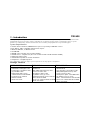 1
1
-
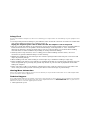 2
2
-
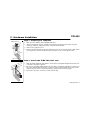 3
3
-
 4
4
-
 5
5
-
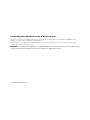 6
6
-
 7
7
-
 8
8
-
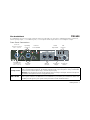 9
9
-
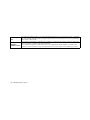 10
10
-
 11
11
-
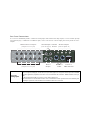 12
12
-
 13
13
-
 14
14
-
 15
15
-
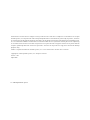 16
16
-
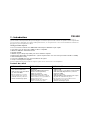 17
17
-
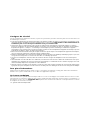 18
18
-
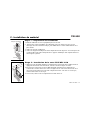 19
19
-
 20
20
-
 21
21
-
 22
22
-
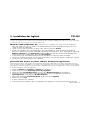 23
23
-
 24
24
-
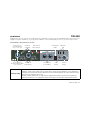 25
25
-
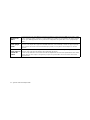 26
26
-
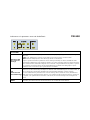 27
27
-
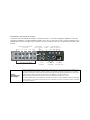 28
28
-
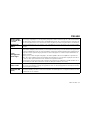 29
29
-
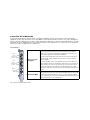 30
30
-
 31
31
-
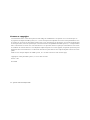 32
32
-
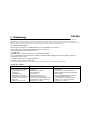 33
33
-
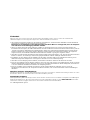 34
34
-
 35
35
-
 36
36
-
 37
37
-
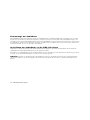 38
38
-
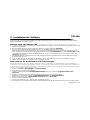 39
39
-
 40
40
-
 41
41
-
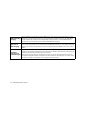 42
42
-
 43
43
-
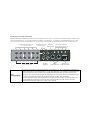 44
44
-
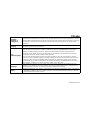 45
45
-
 46
46
-
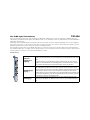 47
47
-
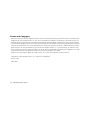 48
48
-
 49
49
-
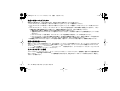 50
50
-
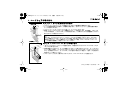 51
51
-
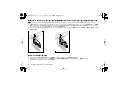 52
52
-
 53
53
-
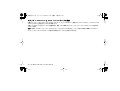 54
54
-
 55
55
-
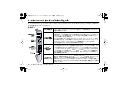 56
56
-
 57
57
-
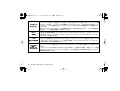 58
58
-
 59
59
-
 60
60
-
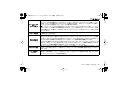 61
61
-
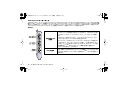 62
62
-
 63
63
-
 64
64
E-Mu 1212M Manuel utilisateur
- Taper
- Manuel utilisateur
dans d''autres langues
- English: E-Mu 1212M User manual
- Deutsch: E-Mu 1212M Benutzerhandbuch
Documents connexes
Autres documents
-
DeLOCK 89249 Fiche technique
-
M-Audio FireWire Solo Le manuel du propriétaire
-
M-Audio FireWire 1814 Le manuel du propriétaire
-
M-Audio Delta 1010 Le manuel du propriétaire
-
Terratec PhonoPreAmp StudioUSB Installation Le manuel du propriétaire
-
Yamaha D24 Manuel utilisateur
-
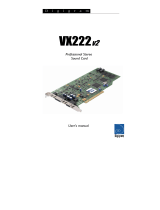 Digigram VX222v2 Manuel utilisateur
Digigram VX222v2 Manuel utilisateur
-
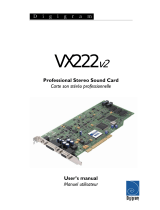 Digigram VX222v2 Manuel utilisateur
Digigram VX222v2 Manuel utilisateur
-
Audiophile Systems 192 Manuel utilisateur
-
Yamaha CBX-D5 Manuel utilisateur